Si vive dentro del ecosistema de Apple, hay muchas aplicaciones que le permiten desbloquear su Mac con su iPhone. Por el contrario, las cosas no son tan bonitas si te pones del lado del sistema operativo móvil de Google. Afortunadamente, algunos desarrolladores están trabajando arduamente para asegurarse de que su Mac funcione bien con su dispositivo Android. Desbloquear su Mac con el escáner de huellas digitales de su dispositivo Android agrega una capa adicional de seguridad a su Mac y supera la molestia de escribir cualquier contraseña. Entonces, hoy te guiaré a través de DroidID, una aplicación gratuita que te permite desbloquear tu Mac con el escáner de huellas dactilares de tu Android.
Prerrequisitos
- Un dispositivo Android en ejecución 6.0 malvavisco o superior. En dispositivos Samsung, funciona en Piruleta Android 5.0 o por encima.
- Mac OS El Capitán 10.11 o superior. Probamos en nuestro MacBook Air con macOS Sierra.
- DroidID usa Bluetooth para emparejar su Mac con su Android, por lo que Bluetooth debe estar habilitado en todo momento en ambos dispositivos. Como usa Bluetooth de baja energía (BLE), el consumo de la batería es mínimo.
Cómo configurar DroidID en macOS y Android
- El primer paso es descargar DroidID para Mac (descargar) y DroidID para Android (descargar). Abierto DroidID en su dispositivo Android y debería ser recibido con una pantalla que contiene un código.
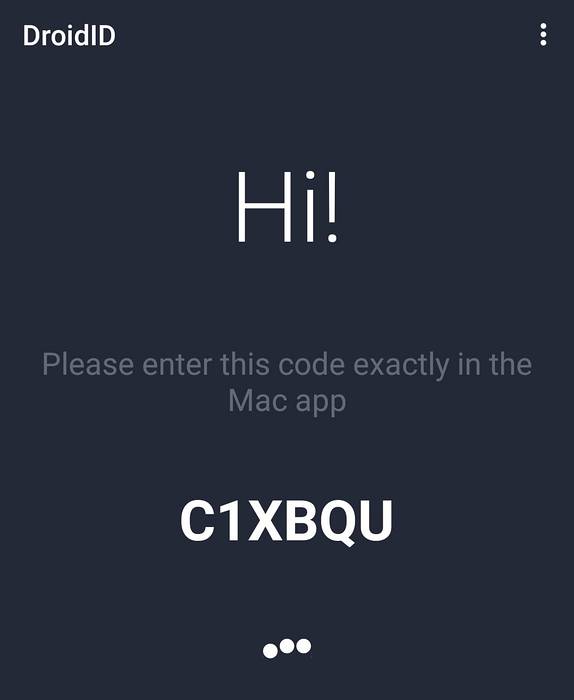
2. Abrir DroidID para Mac y introduzca el código desde la aplicación de Android aquí. Justo debajo de él, ingrese el contraseña que utiliza para iniciar sesión en su Mac y haga clic en "Conectar". Esta contraseña se almacena de forma segura en el llavero y puede verificarla ingresando al acceso al llavero.
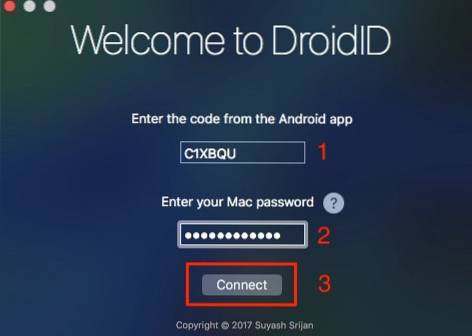
3. Debería ver un "DroidID está listo”Mensaje en su Mac. Haga clic en "Cerca".
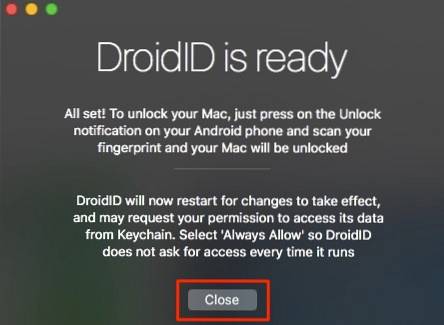
Simultáneamente, en Android, te pedirá que autenticar su huella digital, que ya está registrado en su dispositivo.
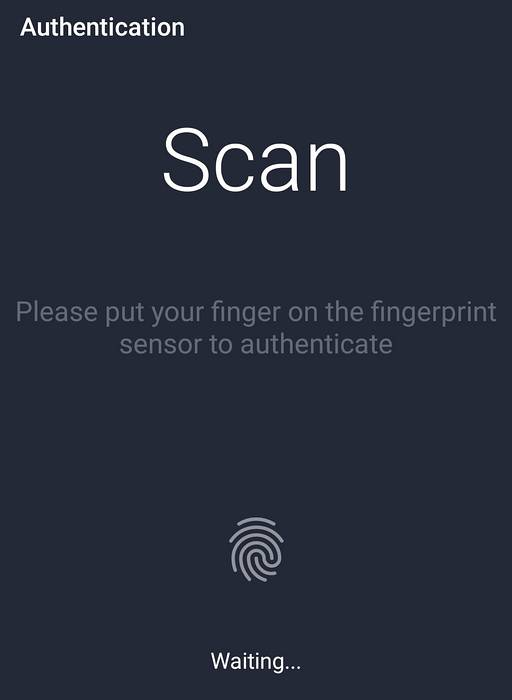
Ahora lo tienes configurado correctamente DroidID y está listo para usar.
Usando DroidID
Una vez que haya configurado DroidID, usarlo es realmente fácil. Siempre que tu Mac vaya a dormir automáticamente, o el comienza el salvapantallas, simplemente abra DroidID en Android y escanee su huella digital. La Mac debería dejarte entrar automáticamente sin tener que escribir una contraseña. Hice hincapié en la palabra "dormir automáticamente" porque DroidID no funciona cuando bloquea manualmente su Mac presionando el nombre de su cuenta en la barra de menú y haciendo clic en "Ventana de inicio de sesión… ".
Además, aunque no es necesario, es una buena idea configurar DroidID para que se inicie automáticamente cada vez que su Mac se reinicia. Para hacerlo, vaya a "Preferencias del Sistema”Haciendo clic en el logotipo de Apple en la barra de menú.
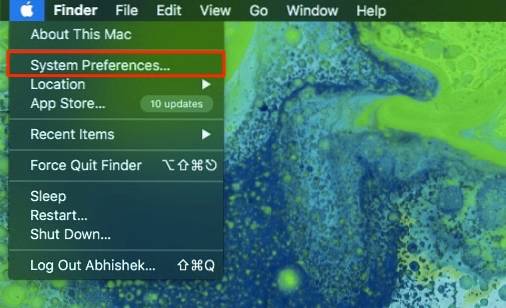
Haga clic en "Usuario y grupos".
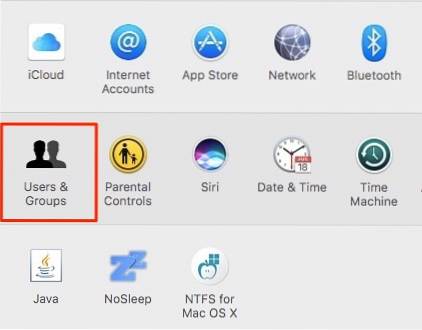
Vaya a "Elementos de inicio de sesión"Y haga clic en"+"Icono.
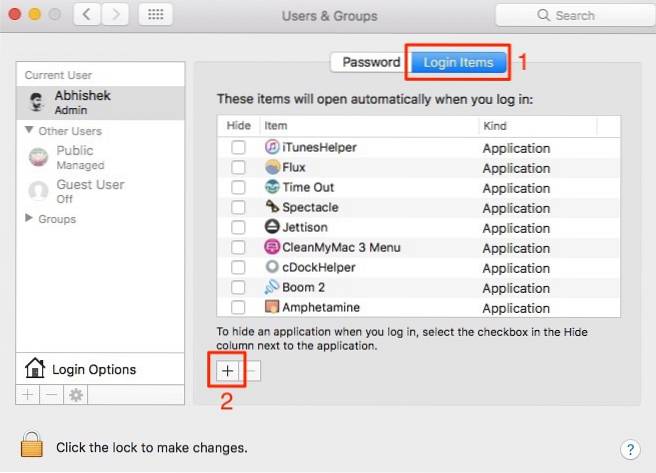
Localice dónde se descargó el DroidID.zip y haga clic en "Agregar".
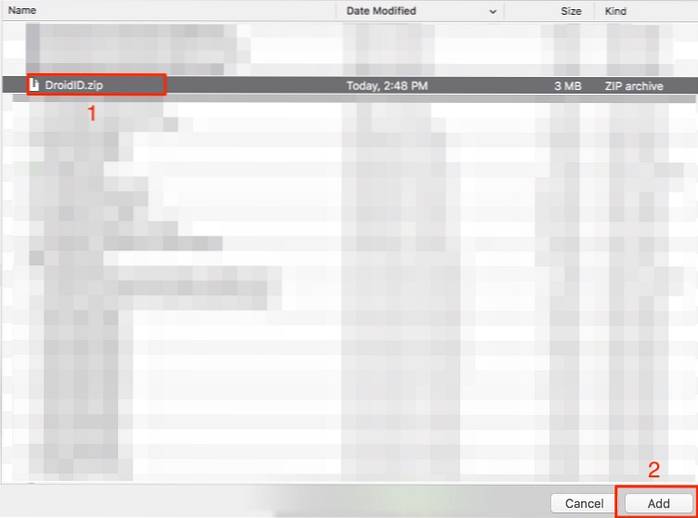
Ahora se iniciará automáticamente cada vez que se reinicie su Mac, eliminando así la necesidad de iniciarlo explícitamente cada vez. DroidID funciona a las mil maravillas, siempre que esté dentro del alcance de Bluetooth.
VEA TAMBIÉN: Cómo transferir archivos entre Android y Mac
Desbloquear Mac automáticamente a través de un dispositivo Android
DroidID hace solo una cosa y lo hace bastante bien: empareja su MacBook con su Android a través de Bluetooth y lo desbloquea automáticamente usando el escáner de huellas digitales de su Android. Esto es lo más cerca que puede llegar a la barra táctil de la nueva MacBook Pro con funcionalidad TouchID en sus Mac más antiguas. ¿Utiliza el escáner de huellas digitales de su Android para desbloquear automáticamente su Mac? Y dado que no hay muchas aplicaciones de Android en esta categoría, me encantaría escuchar en la sección de comentarios a continuación si encuentra una.
 Gadgetshowto
Gadgetshowto



